首页
完美解决Win10更新KB5006670后电脑打印机共享错误0x00000709
完美解决Win10更新KB5006670后电脑打印机共享错误0x00000709
2021-12-02 19:03:35
来源:互联网
作者:admin
最近有不少用户在使用win10系统连接共享打印机都出现了0x00000709的问题,那么如果我们也遇到了类似的问题要怎么解决呢?下面小编就带着大家一起来看看怎么解决吧!
解决方法一:
1、首先在打印机本机中重新安装打印机驱动程序,将打印机驱动更新到最新版;
解决方法二:
1、按下win+R 组合键打开运行,输入:services.msc 点击确定打开服务;
2、打开服务之后重启下主机和客户机以下服务:
workstATIon
windows firewall
webclient
upnp device host
tcp/ip netbios helper
SSDt discovery
server
print spooler
ip helper
dns client
dhcp client
computer browser
重启完了再连试下,若重启服务不管用可参考步骤3
解决方法三:
1、不使用IP访问连接打印机,首先打开“网络”,找到共享的打印机的计算机的名称,找到后打开直接连接打印机即可!
解决方法四:
卸载最近更新的KB5006670补丁文件,进而解决问题。
1、键盘上按WIN+R组键打开运行窗口。
2、输入appwiz.cpl按回车键打开。
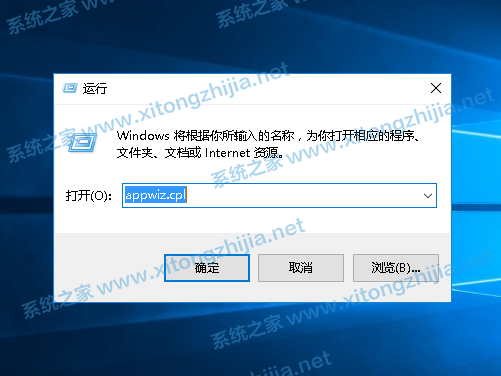
3、窗口左侧点击“查看已安装的更新”。
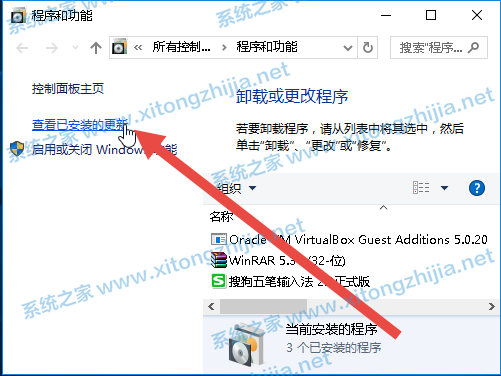
4、列表下找到需要卸载的更新,右击该补丁名选择“卸载”。
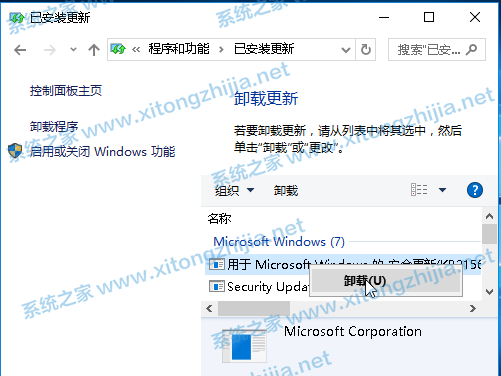
5、弹出提示确定卸载,点击“是”。开始进入卸载,卸载完成后重启电脑。
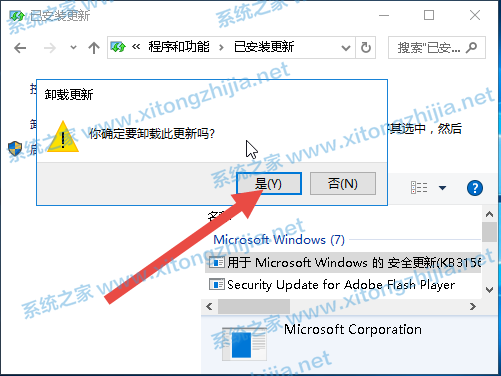
相关文章
- win10时间不准怎么办? 04-04
- Win10管理员Administrator账户开启方法 04-04
- win10蓝屏irql not less or equal教程 03-27
- win10系统总弹出需要新应用打开此ymsgr的解决方法 01-24
- win10待机死机有什么好的处理方法?要怎么解决? 01-21
- win10系统groove播放器无法使用怎么办?win10系统音乐groove无法播放修复教程 01-21
精品游戏
换一批

